excel如何设置红色边框
发布时间:2017-02-27 17:42
相关话题
excel边框是我们在绘制Excel报表时,一定会接触到的,那么边框如何设置为红色呢,下面让小编为你带来excel设置红色边框的方法。
excel设置红色边框步骤:
1、选定需要添加excel边框的区域范围。
2、右键“设置单元格格式”
3、选择“边框”选项卡
4、在左边的“线条”框里选择需要的线条样式的粗细和颜色;
5、点击左边的“边框”预览效果。
下图是一个excel边框粗心虚线和excel边框颜色设置。
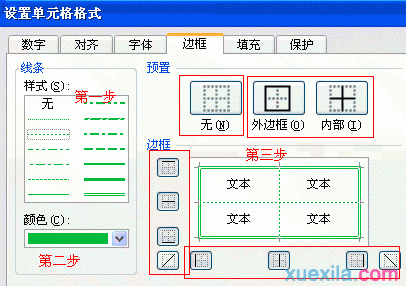
在第二步颜色中设置为红色即可,也可以设置其他的颜色为边框颜色,步骤一样。
关于excel设置红色边框的相关文章推荐:
1.excel设置表格边框颜色的方法
2.怎么在excel中设置表格边框和背景的颜色
3.Excel怎么设置表格边框及背景颜色
4.Excel表格怎么设置边框颜色
5.excel怎么设置边框
6.excel设置边框的方法
7.excel表格边框怎么加粗和修改颜色
8.excel2010怎么修改图例边框样式和颜色
9.excel怎么画有色边框线
10.excel2007设置边框边框颜色的方法

excel如何设置红色边框的评论条评论